Oprava chýb nemohla otvoriť reláciu pre virtuálny počítač

- 4455
- 849
- Ernest Mikloško
V súčasnosti programy na virtualizáciu získavajú čoraz väčšiu popularitu. Umožňujú vám používať niektoré časti a zdroje na spustenie jedného operačného systému vo vnútri druhého. Táto technológia je pre používateľov systému Windows 10 takmer nevyhnutnosťou, pretože mnoho užitočných programov a nástrojov je kompatibilných iba so starými verziami OS od spoločnosti Microsoft. Najzvarovanejším virtuálnym počítačom je v súčasnosti VirtualBox. Na rozdiel od svojich predchodcov je vo všeobecnosti veľmi pohodlné a stabilné. Nie je však zbavená pravidelne vznikajúcich problémov a chýb. Najbežnejším z nich je „Nepodarilo sa otvoriť reláciu pre virtuálny stroj“. Môže sa vyskytnúť pri inštalácii softvéru aj s opakovaným používaním. Aký je tento problém a ako vyriešiť problém? Začnime v poriadku.

Čo robiť s chybou „Nepodarilo sa otvoriť reláciu pre virtuálny počítač“.
Podstata problému
Chyba s kódom 0x80004005 nájdete vo všetkých relatívne nových verziách systému Windows od 7 do 10. Nie je tiež spojená s verziou VirtualBox. Inými slovami, virtuálny počítač nemôže spustiť obraz OS. Môže sa to stať, aj keď užívateľ úspešne nainštaloval a nastaví program. Nebude možné sa pokúsiť vyriešiť problém so reštartom. Čo sa potom dá urobiť?
Spôsob 1
- Otvorte ľubovoľného správcu súborov („dirigent“ alebo „Celkový veliteľ“).
- Ideme na disk s (dobre alebo na systémový disk, ak je to označené iným písmenom).
- Nájdite priečinok „Používatelia“ (alebo „používatelia“).
- Ďalej potrebujeme priečinok s údajmi z účtu.
- Hľadáme „VirtualBoxVMS“. V ňom otvárame katalóg virtuálneho počítača.
- Tam budú uvedené tri súbory s názvami obrázka OS (napríklad Windows 7)). Skopírujte ich na akékoľvek iné miesto.
- Ďalej sa vráťte do katalógu do pôvodných súborov a vymažte WinVbox. Výhra.Vbox-prev premenovaný na win7.VBOX.
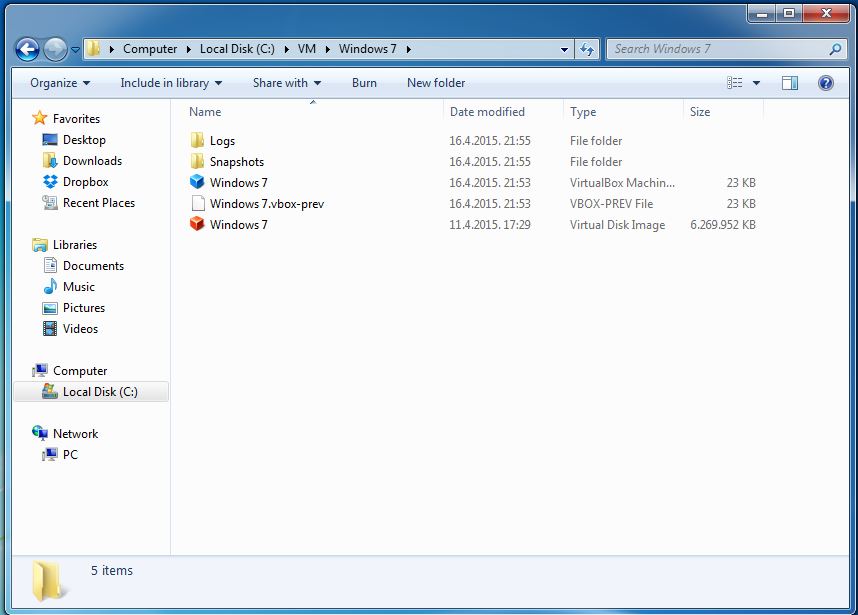
Vo väčšine prípadov funguje tento jednoduchý postup. Ak nie, ideme na druhú metódu.
Metóda 2
Príčinou poruchy môže byť aj novo zavedená aktualizácia systému Windows. Ako sme už uviedli, automatické aktualizácie môžu spôsobiť poruchy práce programov. V takom prípade môže byť riešením problému odstránenie všetkých najnovších aktualizácií alebo určité (zvyčajne „vinníkom“ je aktualizácia s kódom KB3004394). Proces odstraňovania, ktorý sme už podrobne opísali. Môžete to urobiť pomocou niekoľkých metód. Pripomeňte si algoritmus akcií prostredníctvom príkazového riadku.
- Kliknite na položku „Vykonať“ ponuku Štart.
- Zhromaždite CMD a kliknite na OK.
- Zadajte príkaz na odstránenie aktualizácie, ktorú potrebujeme: wusa /odinštalovanie /kb: 3004394
- stlačte Enter.
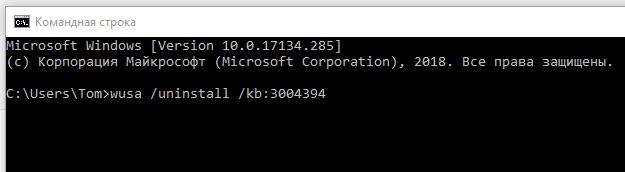
Ak systém nájde súbor, odstráňte sa. Ak nie, môžete sa pokúsiť zbaviť sa všetkých najnovších automaticky nainštalovaných. Stáva sa, že systém nenájde správne obnovenie, a preto tento problém nemôže eliminovať. V tomto prípade prejdeme k ďalšej metóde.
Metóda 3
Ak nepomohlo jedno z vyššie uvedených riešení a chyba sa stále zobrazuje, stojí za to sa uchýliť k inštalácii inej verzie Virulbox. Na oficiálnej webovej stránke je zoznam najstabilnejších variácií. Vašou úlohou je nahradiť jednu za druhú za údaje. Konáme takto:
- Na ovládacom paneli ideme do ponuky „Inštalácia a odstránenie programov“.
- Nájdeme tam VirtualBox.
- Po odstránení žiadosť požiada o povolenie na odstránenie údajov používateľa. Kliknite na „Nie“.
- Nainštalujte ďalšiu verziu zo zoznamu.
Všimnite si, že v procese inštalácie môže byť spojenie na internet zneužité. Obvyklý reštart počítača problém napraví.
Spôsob 4
Problém možno tiež odstrániť vynúteným odpojením hypervisualizácie. Všimnite si, že na 32-bitovom OS tento spôsob nebude fungovať. Ak máte 64-bitové zariadenie, robíme nasledujúce:
- Ideme na „ovládací panel“.
- Vyberte položku „Programy a komponenty“.
- Kliknite na „Zahrnutie komponentov systému Windows“.
- Na otvorenej karte odstránime kontrolné miesto pomocou „Hyper-V“.
- Znovu vzniesol počítač.
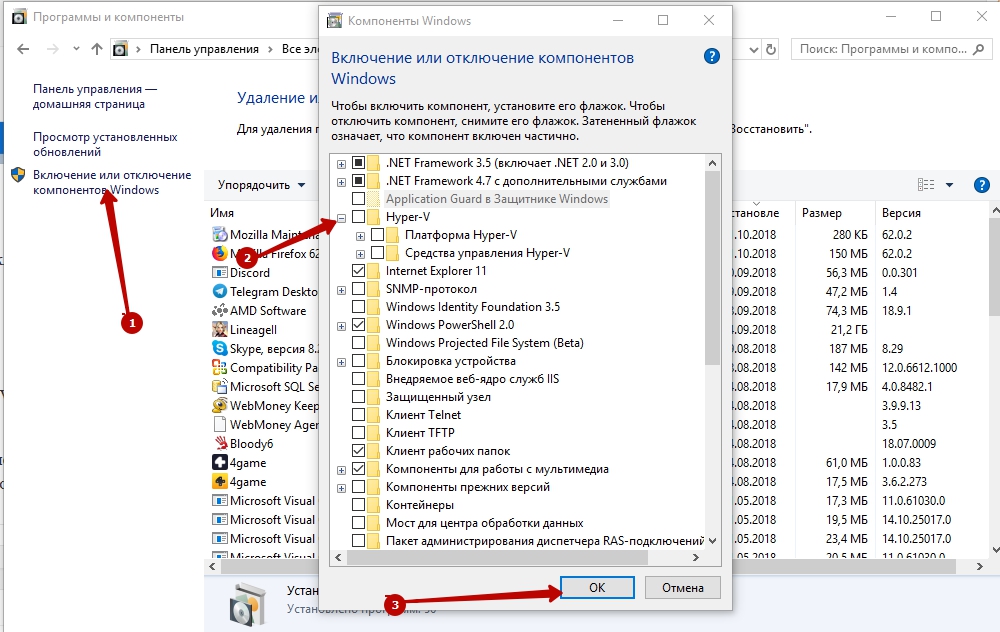
Preskúmali sme najobľúbenejšie a praktické metódy na odstránenie chýb. Jedna z navrhovaných možností by spravidla mala fungovať a obnoviť prácu virtuálneho stroja. Ak nie, opíšte svoj problém v komentároch a tiež ponúknite ďalšie spôsoby, ako sa dostať zo situácie.

